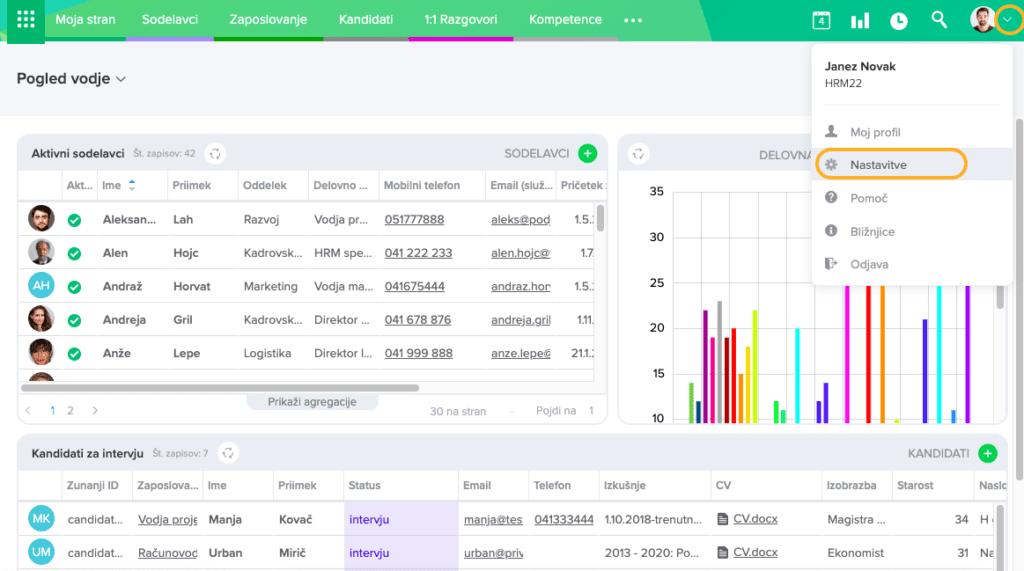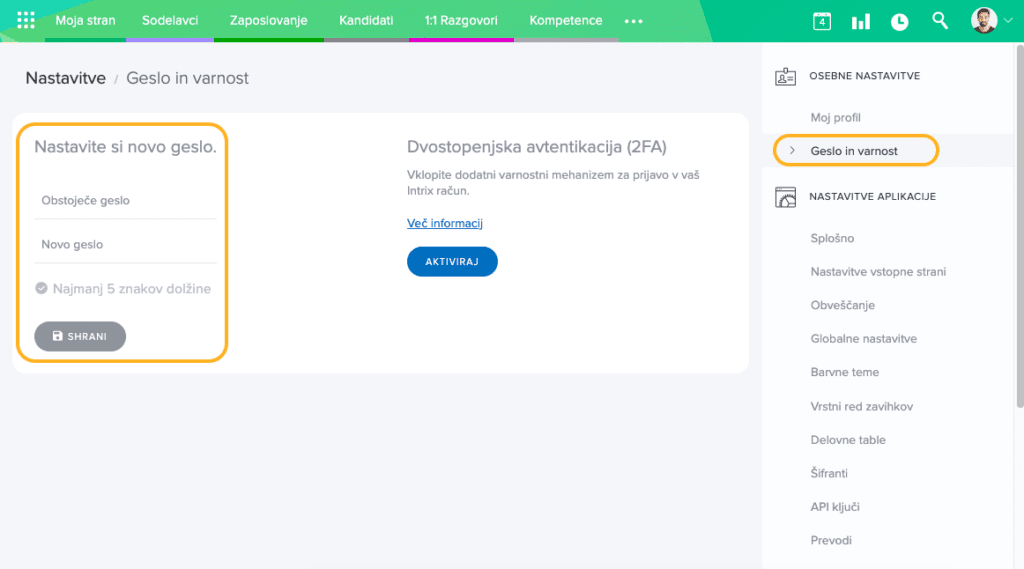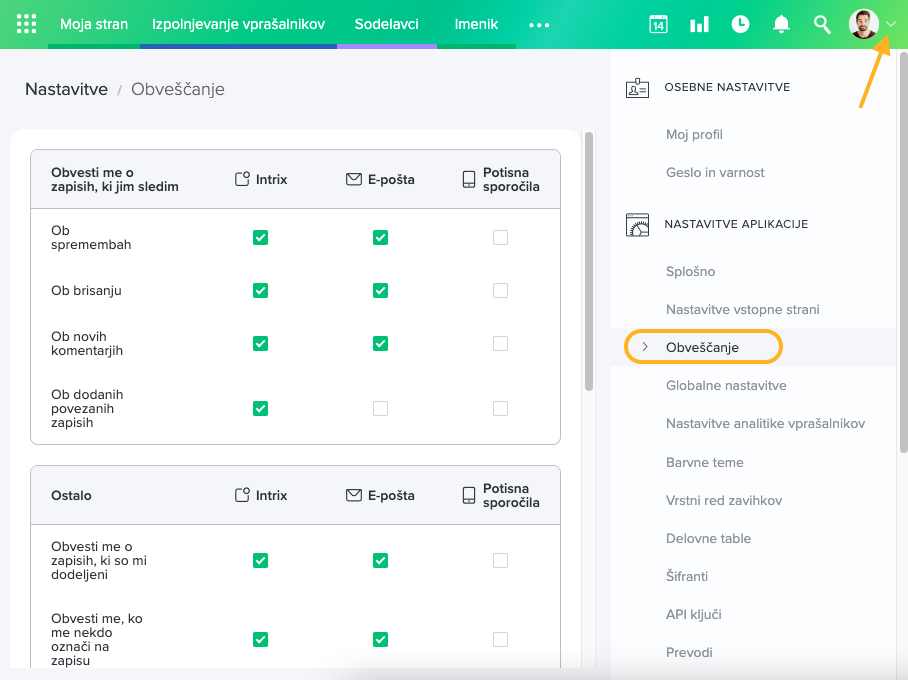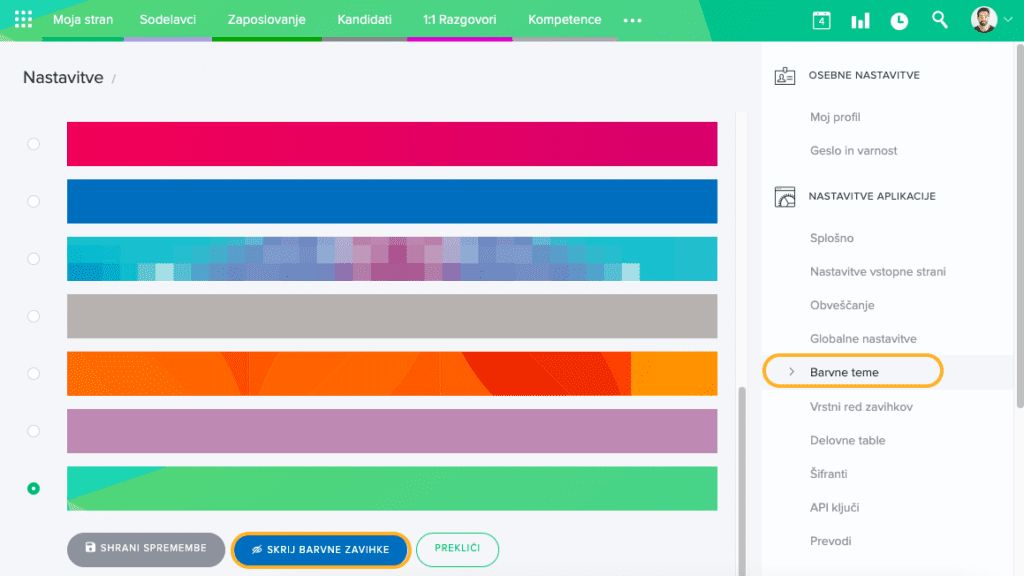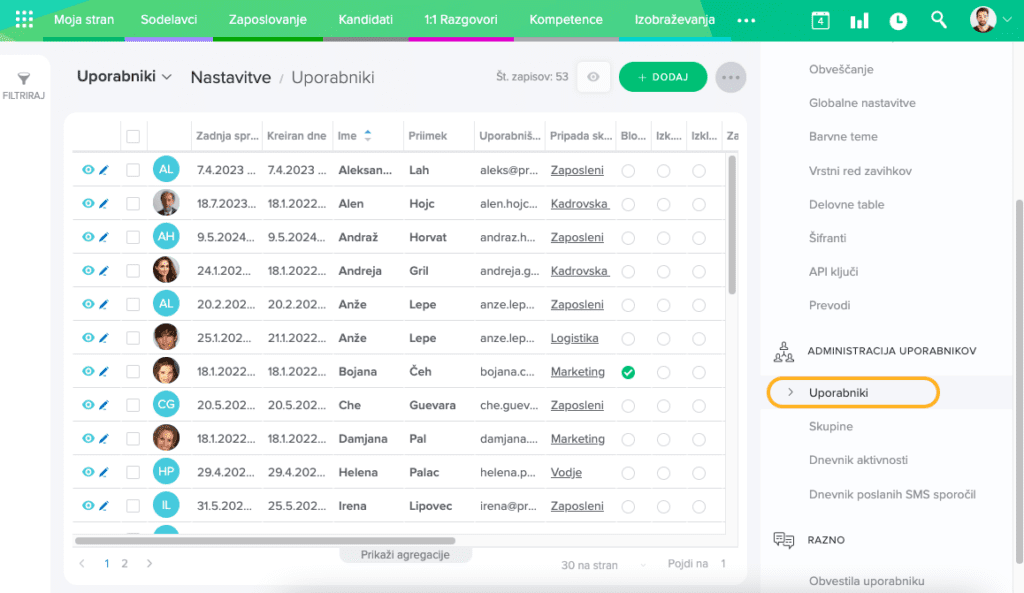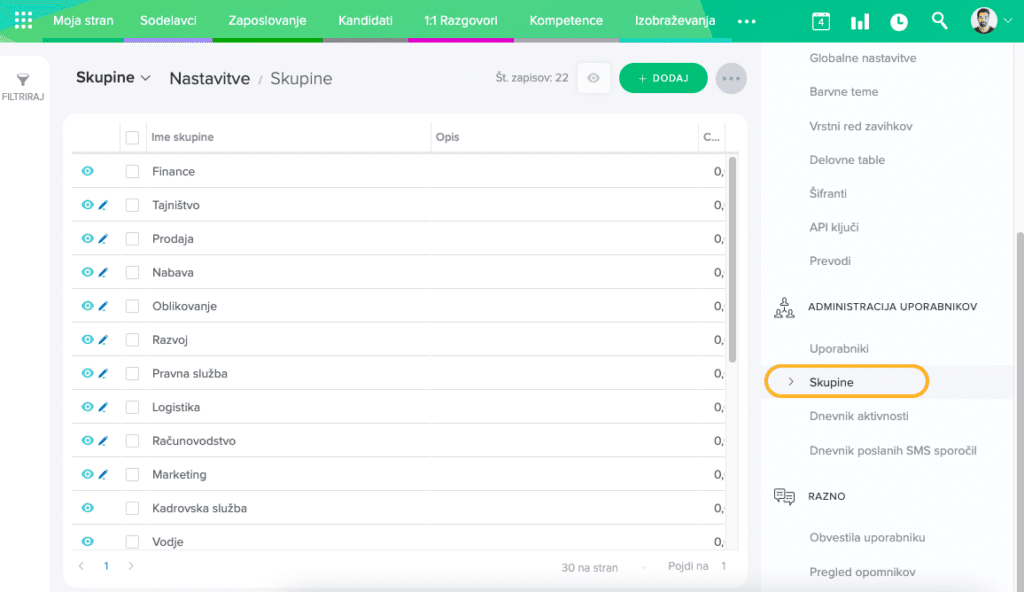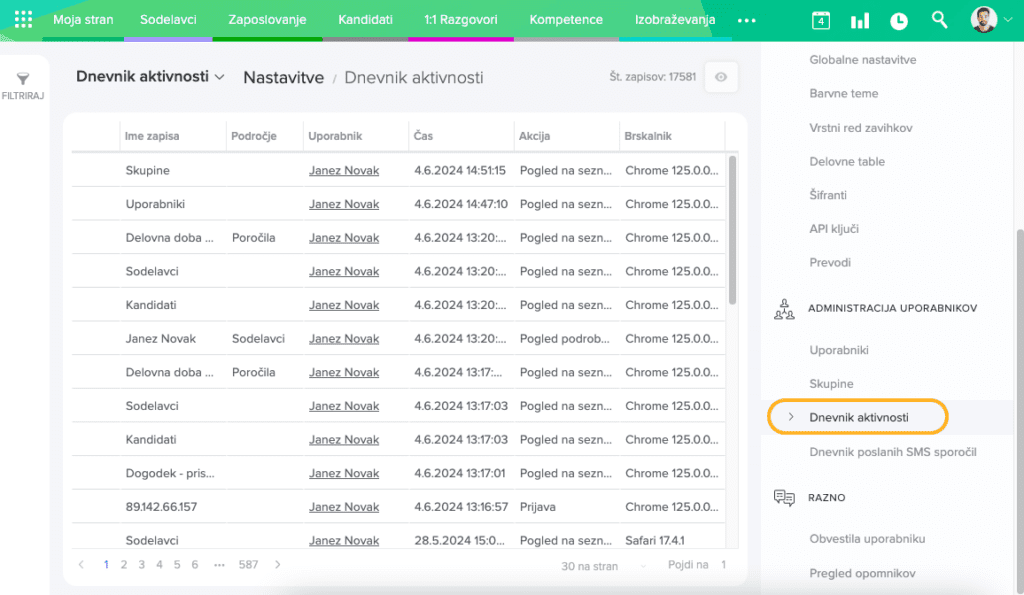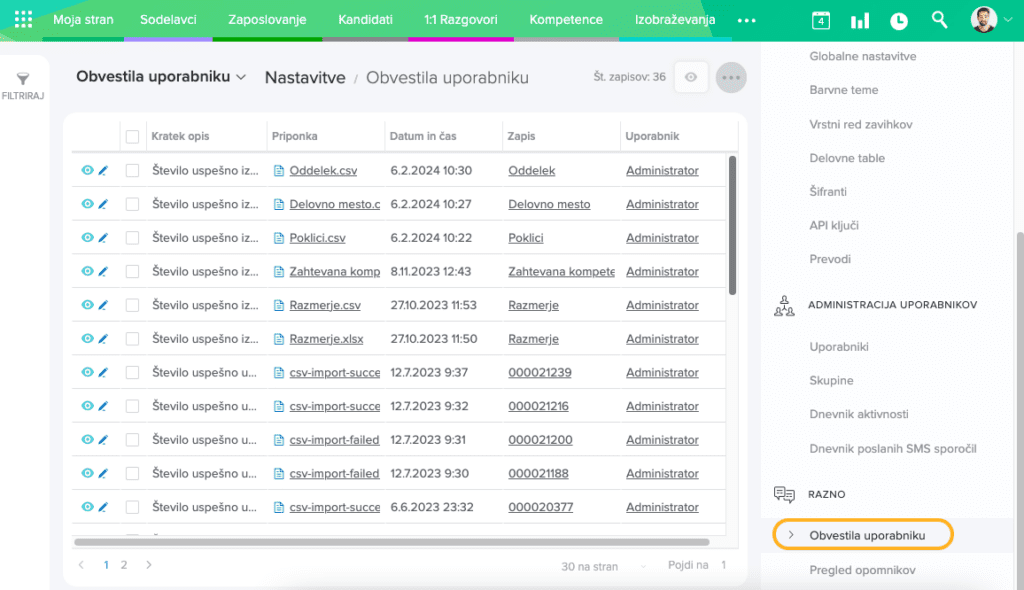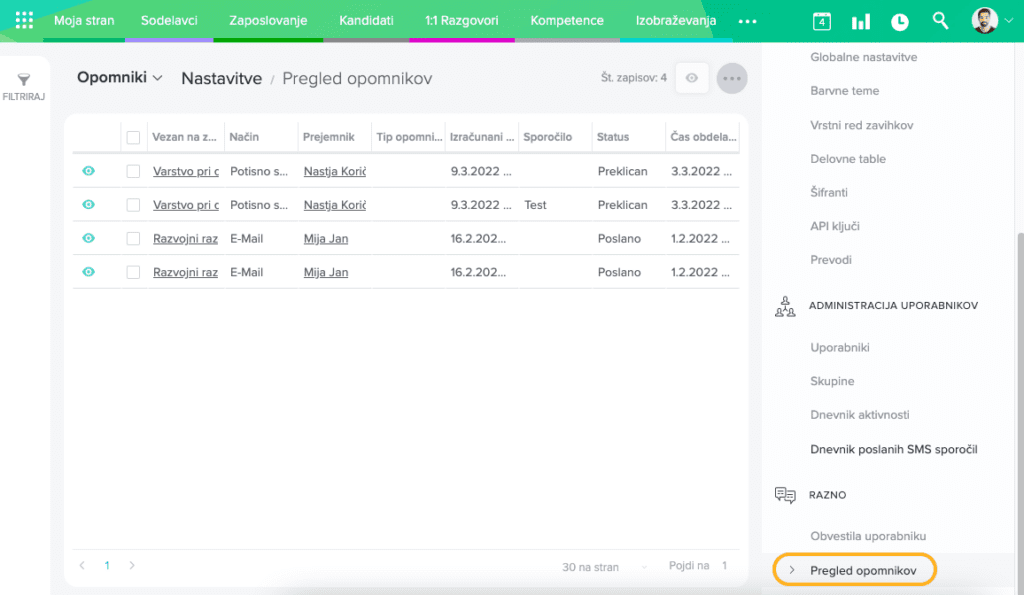Nastavitve Intrix HRM aplikacije
 V tem članku boste izvedeli
V tem članku boste izvedeli
Podrobno spoznajte Intrix HRM nastavitve in prilagodite sistem vašim potrebam. Prilagodite obvestila, uporabniške informacije, barve ali druge nastavitve.
Smo odgovorili na vaše vprašanje?
 Ja, hvala!
Ja, hvala!
 Niti ne.
Niti ne.